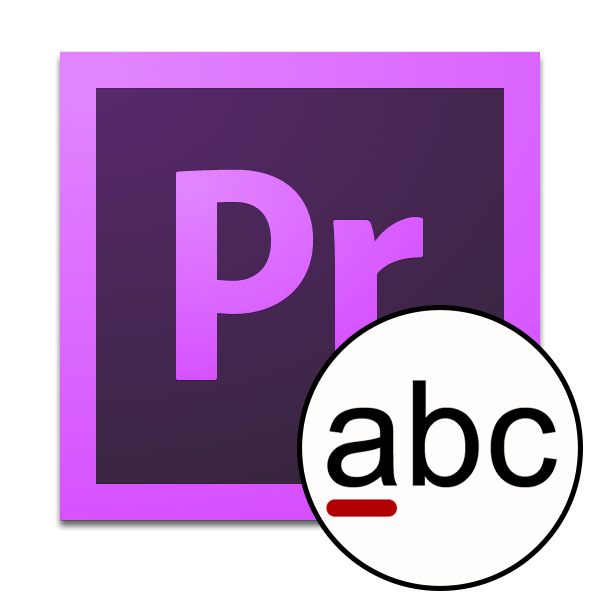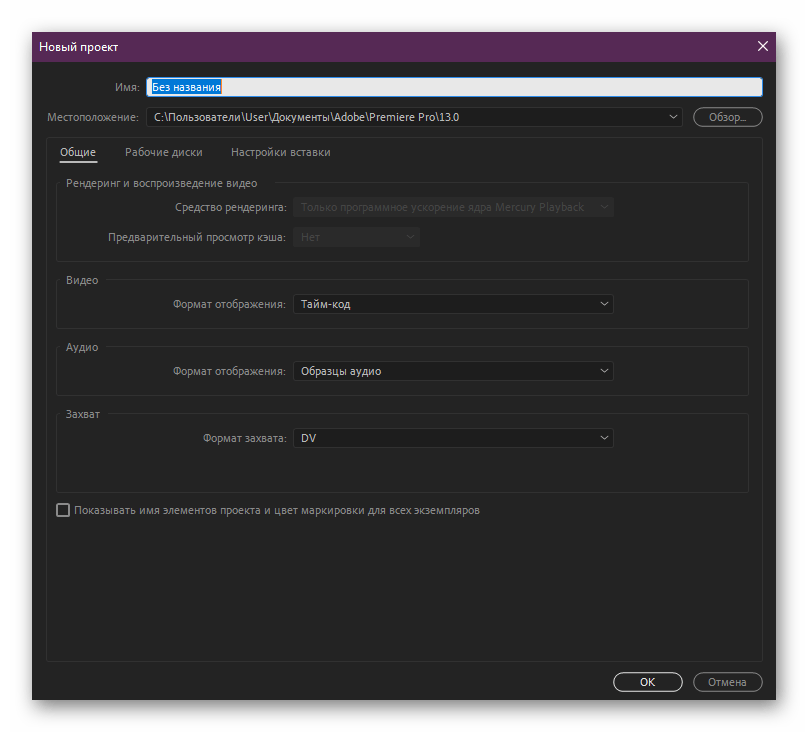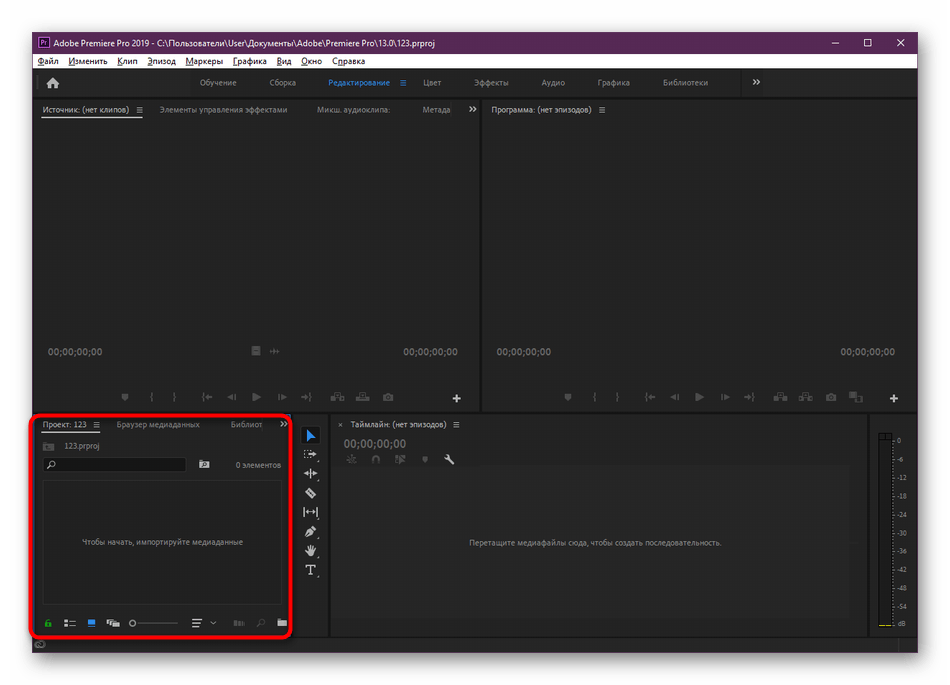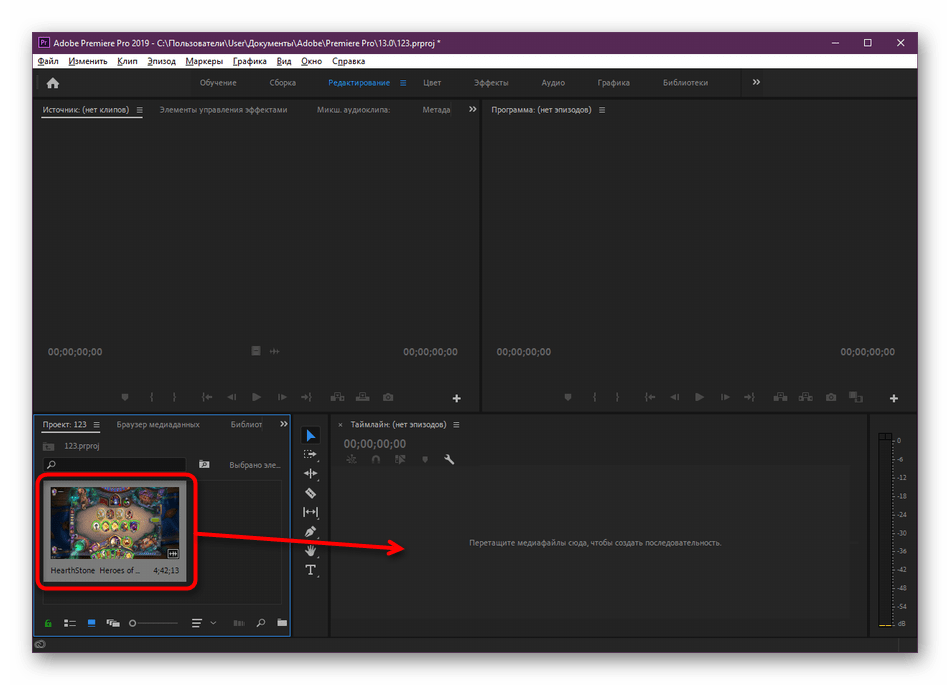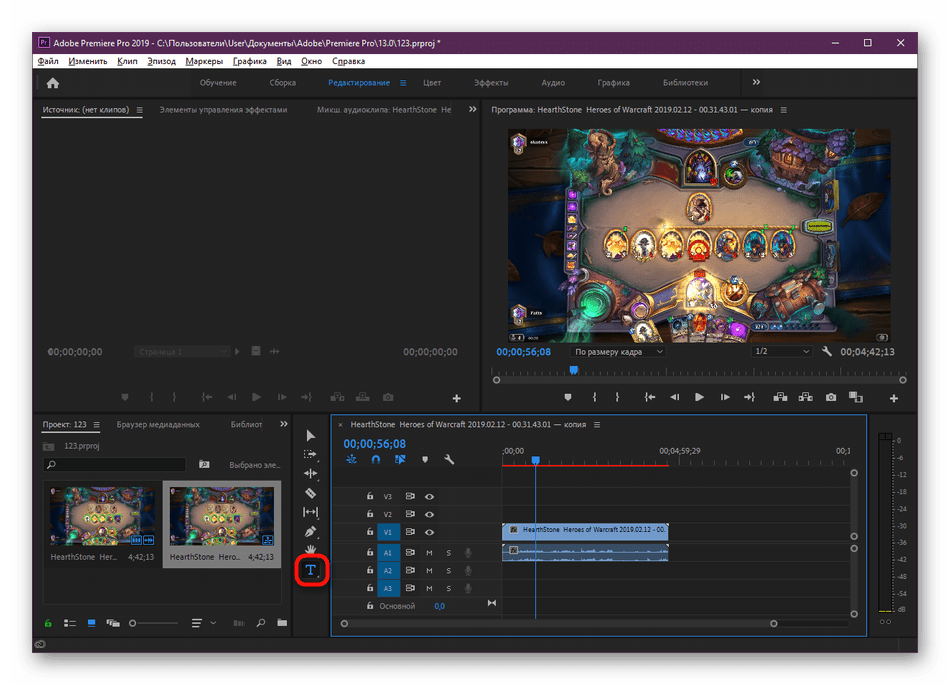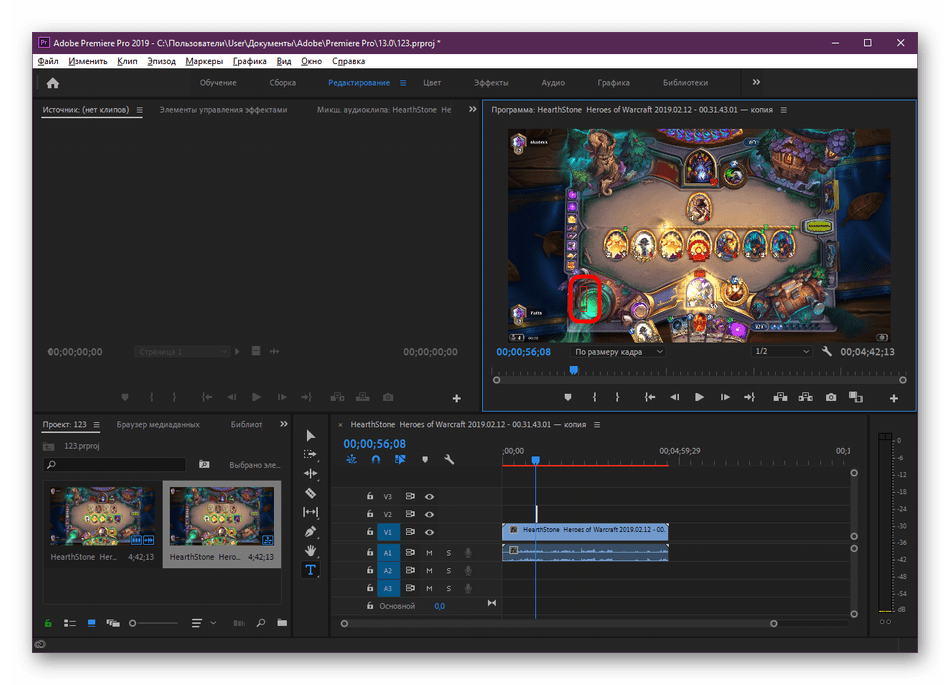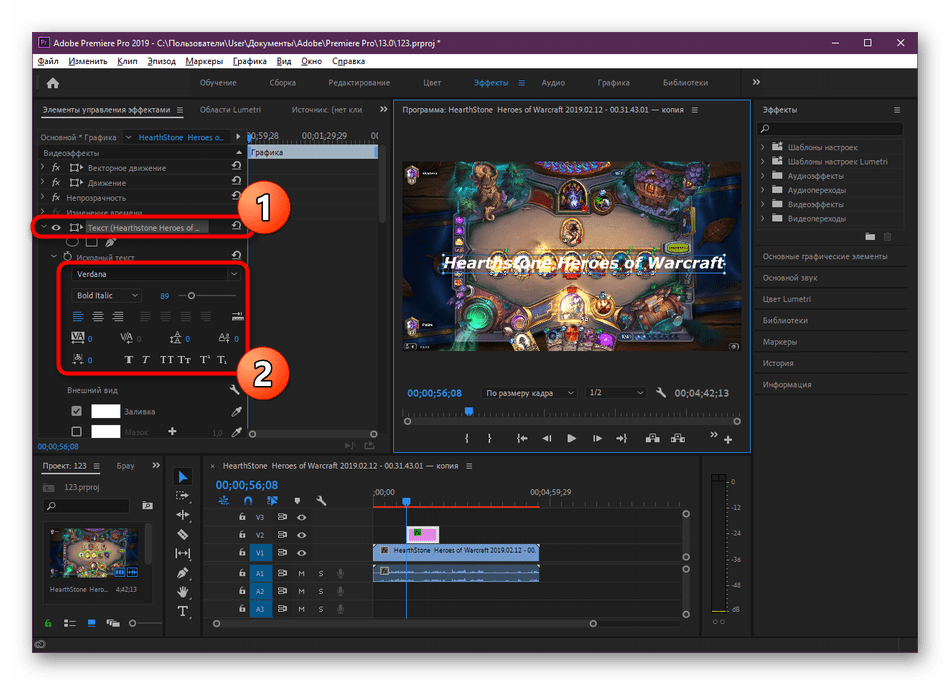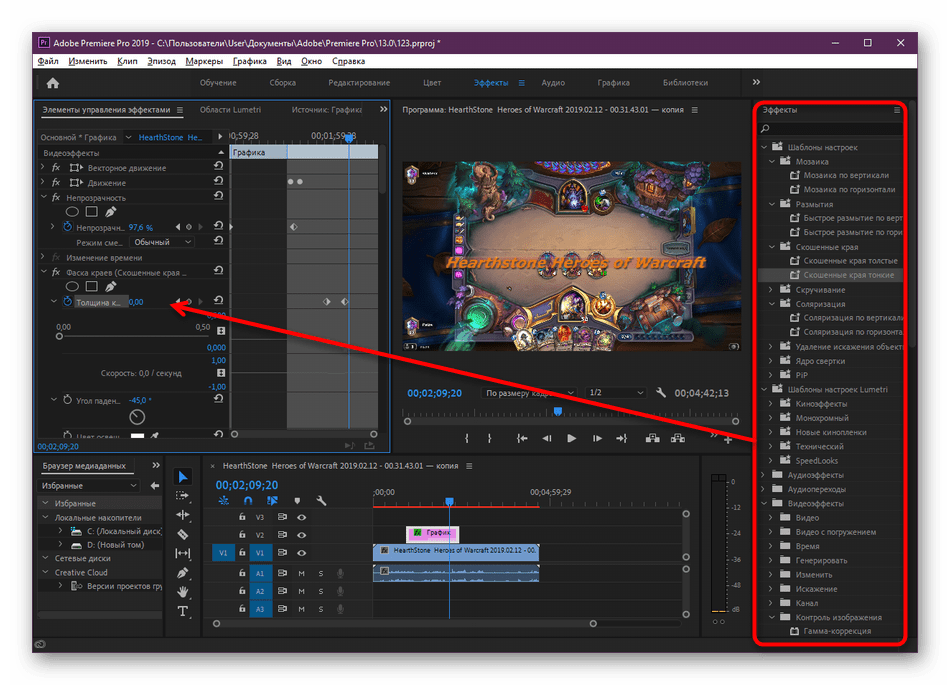Как сделать титры adobe premiere pro
Как сделать титры в Adobe Premiere Pro
Каким бы крутым не было содержание ролика, а качественное его окончание – добавит ему огромный плюс, в плане качества. Ну а как иначе можно закончить видео, как не небольшим отрезком с титрами? Пускай их будет немного, но выглядит это стильно, эффектно и профессионально. Поэтому сегодня – мы расскажем вам, как сделать титры в Adobe Premier Pro.
Как добавить титры
Итак, для примера мы возьмем небольшое видео, с которым и будем работать дальше. Способов добавления титров, в Премьере, несколько. Мы постараемся показать вам их все, а вы уже выбирайте, который вам больше подходит.
Способ № 1
Не так давно – мы показывали вам, как в Премьере добавить какой-нибудь текст на видео. Вы можете прочитать ту статью, а в нашем случае – воспользоваться, полученными там, уроками.
Итак, кликаем на Т, возле таймлайна, выбираем точку на экране, где хотим вписать наш текст и, собственно, пишем, что нужно.
Посмотрев выше, вы можете найти пункт Effect Controls, перейдя в который – вы увидите, что появился пункт Текст.
В отдельной статье – мы уже рассказывали, как с ним взаимодействовать, поэтому если хотите – можете почитать ту статью, чтобы мы не повторялись. Скажем вкратце – ниже – вы сможете настроить шрифты текста, наклоны, углы и т.д. При необходимости – растяните его на таймлайне настолько, насколько хотите, чтобы они находились на экране.
Когда ваш текст будет готов – вы можете наложить на него какой-нибудь эффект. Для этого, внизу слева – найдите пункт Effects и выберите какой-нибудь, понравившийся эффект. Старайтесь ставить такой, чтобы текст качественно сочетался с фоном и смотрелся естественно.
Чтобы сделать титры еще более крутыми – выбирайте пункт Effect Contrlos, вверху.
Обратите внимание на часы, у пунктов Positions и Scale. Нажав на эти часы – у вас появится синий ползунок, и с его помощью – вы сможете задать движение вашему тексту, что, собственно, и анимирует его. Тут тоже мы не будем вам много показывать – поэкспериментируете сами и выберите то, что вам нравится больше.
Способ №2
В этом случае мы будем использовать Legacy Title. Изначально – у вас появится вот такая вот табличка, в которой вы задаете название вашим титрам, например:
Нажав ОК – у вас откроется вот такое окно:
Сначала – выбираем 3 полоски сверху и в открывшемся меню – выбираем по очереди Tools, Styles, Actions и Properties. Все это отображается на вашем экранчике.
Изначально – вы выбираете стили, внизу. Они, конечно, далеки от совершенства, но можно найти и что-то стоящее. Используйте инструменты, находящиеся в верхнем левом углу, чтобы поэкспериментировать с текстом и его видом. Функций много, так что выбирайте то, что вам понравится.
Собственно, выбирая функции на панелях слева внизу и справа – вы сможете подредактировать внешний вид текста, фон и другие моменты.
Способ № 3
Изначально вам нужно найти пункт «Graphics», находящийся сверху, над видео. Кликнув по нему – вы сразу увидите несколько заготовок для титров, которые находится будут справа, от видео.
Это самый удобный и крутой способ, т.к. практически все шаблоны анимированы, по умолчанию, а также автоматически используют крутые эффекты. Находите понравившиеся титры и перетаскиваете их на таймлайн. Иногда может возникать вот такая ошибка, но не переживайте. Просто закрывайте это окно, а титры – окажутся на вашем таймлайне.
Перетаскиваете его на то место, где вы хотите, чтобы были ваши титры и растягиваете их.
Справа вверху – будет табличка, называющаяся Essential Graphics. Открыв ее, вы сможете подредактировать текст. Как мы уже сказали ранее – шаблон уже обладает всеми нужным эффектами и анимацией, поэтому вся ваша работа с титрами будет заключаться в грамотном написании текста.
На этом мы и закончим наш сегодняшний урок. Спасибо, что остаетесь с нами, всем удачи и до новых встреч.
Создание титров в Adobe Premiere Pro
Титрами называют текстовое сопровождение к видео, передающее зрителю определенную информацию. Каждый создатель ролика во время монтажа самостоятельно задает тематику и посыл титров, поэтому мы не будем сейчас детально разбирать все области применения такого эффекта. В рамках данной статьи мы бы хотели поделиться сведениями о наложении текста на видео в программе Adobe Premiere Pro, поскольку это один из самых распространенных инструментов, позволяющих выполнить подобное действие.
Добавляем титры к видео в Adobe Premiere Pro
Далее мы предлагаем ознакомиться с добавлением титров пошагово, чтобы не упустить все моменты. Поскольку функциональность Adobe Premiere Pro позволяет создавать надписи самых разных уровней сложности, мы не сможем затронуть абсолютно все детали, однако основные и самые важные этапы разобраны будут. Поэтому давайте начнем с первого шага.
Шаг 1: Создание проекта и добавление видео
Любая операция, осуществляемая в подобном редакторе, начинается с создания нового проекта и загрузки всех необходимых материалов. В данном случае исключений не наблюдается, потому потребуется проделать такие действия:
Аналогичные действия выполните со всеми другими имеющимися фрагментами видео, аудио и изображений, помещая их на отдельные дорожки таймлайна или совмещая в один трек. Здесь уже все зависит от первоначальной задумки проекта.
Шаг 2: Добавление текста
Переходим к самому важному и основному этапу — добавлению текста. Мы разберем пример наложения всего одной надписи, однако по этой инструкции вы можете добавить неограниченное количество титров на один фрагмент ролика или всю его продолжительность. Вся процедура при любом количестве надписей осуществляется одинаково.
Таким же образом добавьте остальные надписи, если это требуется. Далее, выделив их, вы сможете настроить для всех одинаковые эффекты и появление либо же сделать все отдельно.
Шаг 3: Настройка внешнего вида надписи
Внешний вид надписи должен соответствовать общей тематике видео и характерно выделяться на фоне происходящего, чтобы не отвлекать пользователя от просмотра, но при этом быть нормально читаемым. Организовать подобное можно путем изменения основных параметров, что осуществляется так:
Это были основные параметры внешнего вида текста, настраиваемые через соответствующее окно. Все остальные необычные и дополнительные настройки осуществляются путем добавления стандартных и пользовательских специальных эффектов, о которых мы поговорим немного позже.
Шаг 4: Настройка анимации
Практически всегда надпись на видео появляется плавно или «выезжает» из какого-либо угла. Помимо этого, несколько надписей могут соединяться в одну или по-разному передвигаться по экрану. Все это пользователь редактирует самостоятельно через все то же меню «Элементы управления эффектами».
В случае необходимости произведения других движений с текстом, настройке поворотов и всего подобного все действия с дорожкой анимации осуществляются точно так же. При этом обязательно следите за добавленными ключами, чтобы случайно не пропустить лишний или тот, который не был проставлен
Шаг 5: Добавление эффектов
На добавлении эффектов мы не будем долго останавливаться, поскольку это нужно далеко не всем пользователям, да и в самой конфигурации нет ничего сложного. По умолчанию справа находится отдельное меню с библиотекой всех эффектов и функцией поиска. Вы просто перетаскиваете требуемую строку в раздел «Элементы управления эффектами» и настраиваете это так, как это было показано в предыдущем шаге, путем перемещения ползунков и изменений значений.
Шаг 6: Сохранение готового проекта
По завершении всех манипуляций остается только повторно перепроверить результат своей работы, чтобы убедиться в ее качественности. Затем нажмите на клавишу Enter для начала рендеринга видео в режиме предпросмотра. После этого его качество станет значительно лучше и исчезнут все мелкие дефекты.
Последним действием будет окончательное сохранение видео в одном из доступных форматов. Детальные инструкции по этой теме описал другой автор в отдельной статье по ссылке ниже.
В Adobe Premiere Pro присутствует еще множество полезных инструментов и функций, позволяющих заниматься монтажом видео, накладывать различные эффекты и улучшать качество своих работ. Узнать больше об основных элементах мы предлагаем в специальном обобщающем материале, перейдя по указанной далее ссылке.
Теперь вы знакомы с процедурой добавления титров к видео в программном обеспечении Adobe Premiere Pro. Как видите, осуществляется все довольно быстро, с которыми справится даже начинающий пользователь.
Создание титров для фильмов в Premiere Pro
Теперь попробуйте сами
1. Скачайте файл проекта и откройте его в Premiere Pro. Убедитесь, что в верхнем меню выбрана рабочая среда Графика. Выберите инструмент Текст на панели Инструменты.
2. Нажмите на видео на программном мониторе и введите текст: EPISODE 3 MADRIGAL. Новый графический клип добавлен на видеодорожку V2.
3. Чтобы изменить начертание шрифта, выделите текст, затем нажмите на текущее название шрифта в раскрывающемся списке в блоке Текст на панели Основные графические элементы справа.
4. Введите Pragmatica и нажмите на название шрифта Pragmatica Extended, который появится в списке шрифтов.
Совет. Если шрифт Pragmatica недоступен на вашем компьютере, то его можно скачать/активировать в Adobe Fonts, нажав на значок Creative Cloud.
5. В разделе Выравнивание и трансформация на панели Основные графические элементы нажмите на значение 100 и увеличьте его (например, до 200), чтобы титр заполнил экран.
6. Чтобы изменить выравнивание титра по вертикали, нажмите на значок По вертикали в центре в разделе Выравнивание и трансформация на панели Основные графические элементы.
7. Чтобы изменить выравнивание титра по горизонтали, нажмите на значок По горизонтали в центре в разделе Выравнивание и трансформация на панели Основные графические элементы.
8. Переключите рабочую среду Графика на Редактирование в верхнем меню.
9. Нажмите на видеоклип с графикой титра и перетащите его с видеодорожки V2 на видеодорожку V3.
10. Наведите курсор мыши на правый край клипа с титром на видеодорожке V3, чтобы курсор принял вид квадратной скобки со стрелкой, затем нажмите на клип и растяните его до той же длины, что и видеоклип на видеодорожке V1.
11. Чтобы создать копию видео с автомобилем, нажмите на видеоклип на видеодорожке V1 и, удерживая клавишу Option или Alt, перетащите его на видеодорожку V2.
12. Чтобы обрезать видеоклип на видеодорожке V1, наведите курсор мыши на левый край клипа; когда курсор примет вид квадратной скобки со стрелкой, нажмите на клип и перетащите его до 8-секундной отметки на шкале времени.
13. Нажмите на поле поиска на панели Эффекты и введите слово Ключ, чтобы найти эффект Ключ маски дорожки.
Совет. По умолчанию панель Эффекты находится в левой верхней части рабочей среды Редактирование. Нажмите на Эффекты, чтобы переместить панель на передний план.
14. Нажмите на эффект Ключ маски дорожки и перетащите его на видеоклип видеодорожки V2.
15. На панели Элементы управления эффектами найдите раздел Ключ маски дорожки, затем выберите Video 3 в раскрывающемся списке Маска.
16. Для создания плавного перехода от эффекта титра к видео добавим эффект проявления в копию видеоклипа с автомобилем на видеодорожке V1. Нажмите правой кнопкой мыши на левый край видеоклипа на V1 и выберите в контекстном меню пункт Применить переходы по умолчанию.
17. Чтобы увидеть результат, нажмите кнопку Воспроизведение на программном мониторе или нажмите клавишу пробела на клавиатуре.
Вот и всё! Теперь ваша очередь. Примените интересный эффект к титрам в Premiere за минуту. Скачайте наши материалы или используйте собственные. Опубликуйте готовую работу в Facebook, Twitter или Instagram с хештегом #MadewithPremiere. Получайте отзывы и общайтесь с другими творческими людьми.
Создание титров
某些 Creative Cloud 应用程序、服务和功能在中国不可用。
Существует 2 категории титров, которые вы можете включать в свои фильмы. Вы можете использовать классические титры идвижущиеся титры. При использованииклассических титров вы можете выбирать и добавлять отдельные компоненты в соответствии со своими потребностями. Движущиеся титры позволяют использовать удобные настраиваемые шаблоны.
В данной статье описаны классические титры. Для работы с движущимися титрами см. Движущиеся титры.
Добавление титров
Чтобы добавить титр, выполните одно из следующих действий.
Поместите индикатор текущего времени в точке клипа, в которую требуется добавить титр. Выберите «Текст» > «Новый текст» и укажите «Неподвижное изображение по умолчанию», «Движущиеся титры по умолчанию» или «Бегущая строка» по умолчанию».
Поместите индикатор текущего времени на клип, чтобы воспроизвести его на панели «Монитор». Перетащите шаблон титров из категории классических титров с панели «Титры и текст» на панель «Монитор».
Наложение титров
Когда создается новый титр, по умолчанию он накладывается на видеоклип в позиции указателя текущего времени. Однако можно поместить титр в пустую область на шкале времени в режиме расширенного просмотра без видеоподложки. Позже можно перетащить титр с пустой области на клип.
Когда создается титр в пустой области, Adobe Premiere Elements помещает его в дорожку «Видео 1» шкалы времени в режиме расширенного просмотра и в дорожку «Титры» на шкале времени в режиме быстрого просмотра.
: если перетащить клип на титр на шкале времени в режиме быстрого просмотра или разместить одну из дорожек на шкале времени в режиме расширенного просмотра над титром, этот титр будет перекрыт и исчезнет с панели «Монитор». Чтобы он снова стал видимым, щелкните шкалу времени в режиме расширенного просмотра и перетащите титр на дорожку выше.
Создание неподвижных титров
Инструменты создания титров в Adobe Premiere Elements весьма гибки и при этом просты в использовании. Можно использовать любой из шрифтов, имеющихся на компьютере, и создавать графические объекты с помощью инструментов создания фигур. Можно также использовать готовые шаблоны, стили текста и изображения. Титры могут двигаться вертикально или горизонтально. Их можно сжимать и растягивать, выбирать для них цвета и добавлять тени.
Для того чтобы наложить новый титр на видеоклип, выделите этот клип.
Чтобы добавить титр без видеоподложки, выделите первый клип на шкале времени в режиме быстрого или расширенного просмотра. На панели «Активы проекта» нажмите «Новый элемент» в разделе параметров панели и выберите пункт «Черный экран». На шкале времени в режиме быстрого или расширенного просмотра перетащите пустой клип в начало фильма.
Для того чтобы добавить горизонтальные титры, дважды щелкните по исходному тексту и введите свой.
Чтобы добавить вертикальный текст, нажмите и удерживайте инструмент «Текст». Затем выберите инструмент «Вертикальный текст». Щелкните на панели «Монитор» и введите титр.
Титр сохранен и добавлен на панель «Активы проекта» и на шкалу времени в режиме быстрого или расширенного просмотра.
Создание титров с анимированным текстом
К любому неподвижному титру можно применить один из готовых эффектов анимации. Наборы настроек для анимации текста включают простое и быстрое затухание символов заголовка или их появление сверху или снизу экрана. Например, использование набора «Нарастание символов» немедленно вводит каждый отдельный символ титра в область просмотра, пока титр не будет полным. Для предварительного просмотра анимации поместите указатель на вкладку «Анимация» на панели «Корректировать».
На шкале времени в режиме быстрого просмотра выберите добавленный клип. На панели «Монитор» щелкните по клипу и дважды щелкните по тексту титра.
На шкале времени в режиме расширенного просмотра дважды щелкните клип с титрами.
На панели «Корректировать» отобразятся параметры текста.
Перетащите набор настроек в окно «Монитор» и поместите его над текстом титра.
Чтобы удалить из титров анимацию, выделите текст титров и нажмите кнопку «Удалить» внизу на вкладке «Анимация» панели «Корректировать».
Создание движущихся титров и бегущей строки
Хотя во многих случаях достаточно статических титров, графики и изображений, иногда требуются движущиеся титры. Движущиеся титры и бегущая строка добавляют фильму профессиональную законченность. Длительность титров на шкале времени в режиме быстрого просмотра определяет скорость их движения. Чем длиннее клип титра, тем медленнее он будет двигаться.
Движущиеся титры перемещаются по экрану вертикально.
Бегущая строка перемещается по экрану горизонтально.
Ключевые кадры позволяют перемещать символы по заданным траекториям. Для этого требуется указать ключевые кадры положения в разные моменты времени.
В титры, использующие набор настроек анимации, нельзя добавить движущиеся титры или бегущую строку или применить к таким титрам ключевые кадры. Применение набора настроек анимации отменяет настройки движущихся титров или бегущей строки и настройки ключевых кадров.
Параметры движущихся титров/бегущей строки позволяют сделать движущийся титр бегущий строкой и наоборот, задать длительность и скорость движения.
Создание движущихся титров и бегущей строки
Чтобы создать прокручивающиеся титры, выберите «Текст» > «Параметры движущихся титров/бегущей строки» > «Движущиеся титры».
Чтобы создать бегущую строку, выберите «Текст» > «Параметры движущихся титров/бегущей строки» > «Бегущая строка».
Направление можно задать только для бегущей строки. Движущиеся титры всегда идут снизу вверх.
Установка параметров движущихся титров и бегущей строки
На шкале времени в режиме быстрого просмотра выберите добавленный клип. На панели «Монитор» щелкните по клипу и дважды щелкните по тексту титра.
На шкале времени в режиме расширенного просмотра дважды щелкните клип с титрами. (При необходимости переместите видеодорожки на дорожку «Видео 2».)
На панели «Корректировать» отобразятся параметры текста.
Желаемый тип титра. При преобразовании движущихся титров или бегущей строки в неподвижные титры создаются специальные поля для содержимого, которое не вошло в кадр.
Движущиеся титры или бегущая строка начинаются за пределами кадра и появляются постепенно.
Движущиеся титры или бегущая строка двигаются, пока целиком не окажутся за пределами экрана.
Количество кадров до начала движущихся титров или бегущей строки.
Количество кадров, в течение которых движущиеся титры или бегущая строка ускоряются, пока не достигнут скорости воспроизведения.
Замедление в конце
Количество кадров, в течение которых движущиеся титры или бегущая строка замедляются, пока не закончатся.
Количество кадров после окончания движущихся титров или бегущей строки.
Бегущая строка слева и бегущая строка справа
Направление бегущей строки.
Создание титров из шаблона
Некоторые шаблоны содержат тематические изображения, которые могут быть уместны, например, в семейных фильмах о детях или об отпуске. В других есть шаблонный текст, который можно заменить собственным для создания заключительных титров. Некоторые шаблоны имеют прозрачный фон (в шаблонах он отображается как черный), поэтому видео под титрами будет видно. Другие же полностью непрозрачны.
Для того чтобы изменить текст или изображение в шаблоне, выделите объект и удалите или перезапишите его. Можно также добавлять в титры объекты. После внесения изменений титры сохраняются в проекте, но шаблон, на котором они основаны, не меняется.
При применении нового шаблона текущее содержимое замещается.
Добавлять шаблоны титров можно на шкале времени в режиме быстрого или расширенного просмотра, добавляя шаблоны заголовка.
Перетащите шаблон с панели «Титры и текст» на одну из целевых областей на шкале времени в режиме быстрого просмотра. Если в целевой области уже есть клип, он сместится вправо, чтобы освободить место для титров.
Выберите клип на шкале времени в режиме быстрого просмотра и перетащите шаблон с панели «Титры и текст» на панель «Монитор». Новый титр будет наложен на клип.
Выберите клип на шкале времени в режиме быстрого просмотра, выберите шаблон, который требуется применить, и нажмите «Применить».
Перетащите шаблон титра с панели «Титры и текст» в любую точку дорожки видео на шкале времени в режиме расширенного просмотра.
Перетащите индикатор текущего времени туда, куда требуется поместить титр, а шаблон перетащите на панель «Монитор».
Выберите клип на шкале времени в режиме расширенного просмотра, выберите шаблон, который требуется применить, и нажмите «Применить».
Применение онлайн-шаблонов титров
В Интернете есть множество шаблонов титров для Adobe Premiere Elements. Чтобы загрузить и применить такие шаблоны титров, выполните следующие действия.
Щелкните правой кнопкой мыши (или левой кнопкой, удерживая клавишу Ctrl) шаблон титров.
Нажмите кнопку «Загрузить сейчас», чтобы загрузить выбранный шаблон. Или же нажмите «Загрузить все», чтобы загрузить все шаблоны титров.
(Необязательно) Нажмите кнопку «Загрузить в фоне», чтобы разрешить загрузку содержимого в фоновом режиме, пока вы будете работать в Adobe Premiere Elements.
Когда шаблон титров перетаскивается с панели «Титры и текст» на клип, Adobe Premiere Elements загружает онлайн-содержимое для шаблона. После этого загруженное содержимое применяется к шаблону. Синяя линейка в верхнем правом углу содержимого обозначает, что содержимое не загружено.
Для загрузки онлайн-содержимого требуется доступ к Интернету.
Обрезка титров
Обрезать все экземпляры титров в фильме можно с помощью панели «Активы проекта». Чтобы обрезать отдельный экземпляр титров, выберите его на шкале времени в режиме быстрого или расширенного просмотра. При обрезке изменяется длина данного экземпляра титров на шкале времени в режиме расширенного просмотра. Длина исходного клипа на панели «Активы проекта» остается без изменений.